Cum să schimbi autorul în WordPress
Publicat: 2022-04-14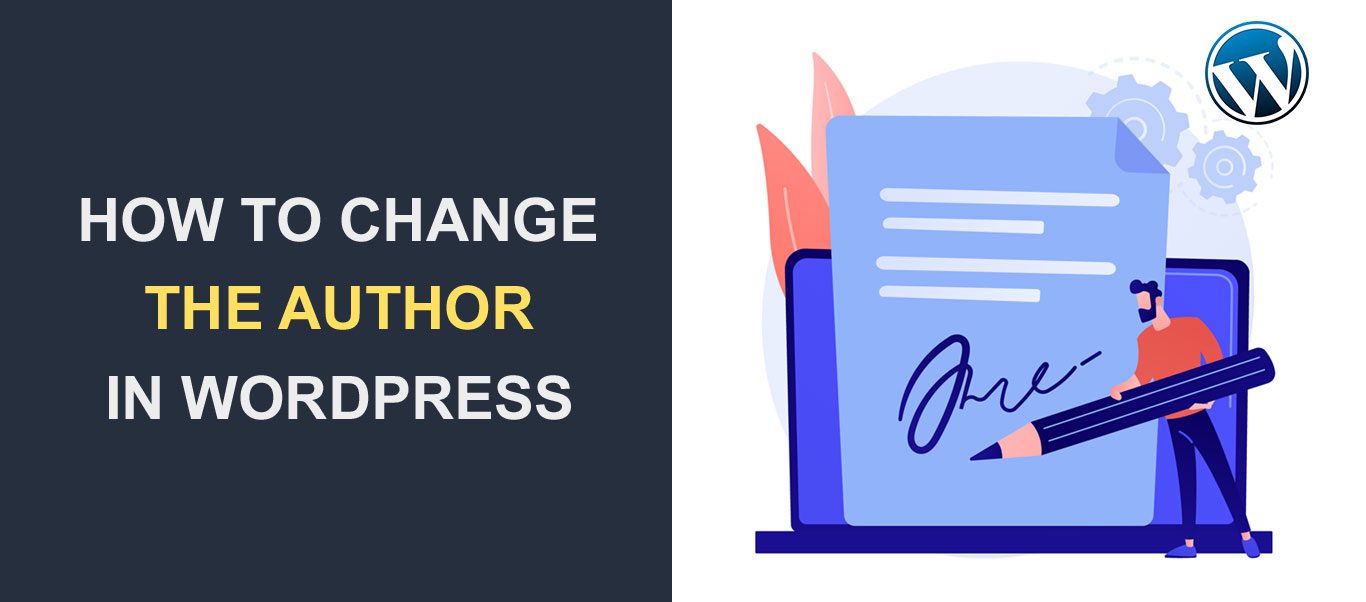 Doriți să schimbați numele autorului pe postările dvs. WordPress?
Doriți să schimbați numele autorului pe postările dvs. WordPress?
Când publicați o postare pe site-ul dvs. WordPress, numele afișat al autorului va apărea în mod implicit la sfârșitul postării. Deoarece citiți această postare, este sigur să presupuneți că doriți să schimbați acest nume afișat pentru una sau mai multe dintre postările dvs.
Deși nu se întâmplă des, poate fi necesară uneori schimbarea autorilor postărilor tale WordPress. Din fericire, WordPress oferă o modalitate ușoară de a face această schimbare.
În acest ghid, vom explica câteva dintre scenariile în care este necesară schimbarea autorului. Apoi vom continua să vă arătăm cum să schimbați autorul în WordPress pentru o singură postare, precum și pentru mai multe postări .
Conţinut:
- Motive pentru schimbarea numelui autorului unei postări WordPress
- Cum să schimbați autorul postărilor WordPress
- Schimbați autorul unei singure postări
- Schimbați autorul pentru mai multe postări
- Sfaturi bonus
- Cum să adăugați un nou autor la WordPress
- Cum să ascundeți autorul din postările WordPress
- Concluzie
Motive pentru schimbarea numelui autorului unei postări WordPress
Există mai multe motive pentru care poate fi necesar să schimbați numele unui autor pe site-ul dvs. WordPress. Deși nu se întâmplă des, este util în anumite situații.
Primul motiv poate fi acela că autorul postării nu mai este alături de tine . Acest lucru se întâmplă de obicei dacă aveți o echipă de scriitori care lucrează pe site-ul dvs. Dacă un scriitor pleacă, puteți decide să schimbați numele autorului în postările sale.
Un alt motiv este dacă postarea a fost scrisă inițial de un ghostwriter pe care l-ai angajat ulterior să lucreze pentru tine. Dacă ați publicat anterior postarea lor sub alt nume, poate doriți să o schimbați acum, deoarece autorul original lucrează cu dvs.
Schimbarea autorului unei postări poate deveni necesară și atunci când autorul decide să se identifice cu un alt nume. Acest lucru s-ar putea datora unei schimbări a numelui sau a oricărui alt motiv.
Cum se schimbă autorul în WordPress
În această secțiune, vom arăta cum să schimbați un autor de postare în WordPress pentru o singură postare, precum și pentru mai multe postări.
Rețineți că puteți schimba autorul unei postări doar cu un utilizator existent pe site-ul dvs. WordPress. Dacă trebuie să atribui postarea unui autor nou, trebuie să creați utilizatorul din secțiunea „Utilizatori”, apoi să atribuiți postările existente acelui utilizator.
Puteți accesa secțiunea de adăugare a unui utilizator din acest ghid dacă trebuie să creați un utilizator nou.
Cum să schimbi autorul unei singure postări în WordPress
Poate doriți să schimbați autorul unei singure postări de pe site-ul dvs. din editorul de postări. Vă vom arăta cum să realizați acest lucru folosind editarea rapidă, editorul de blocuri și editorul clasic.
Cum să schimbați autorul postărilor utilizând Editare rapidă
Dacă trebuie să schimbați rapid autorul unei singure postări sau pagini de pe site-ul dvs. WordPress, puteți utiliza funcția de editare rapidă din pagina cu lista de postări.
Pentru a începe, conectați-vă la tabloul de bord WordPress și apoi accesați Postări >> Toate postările . După aceea, treceți mouse-ul peste articolul pe care doriți să-l schimbați și apoi faceți clic pe Editare rapidă sub titlul articolului.
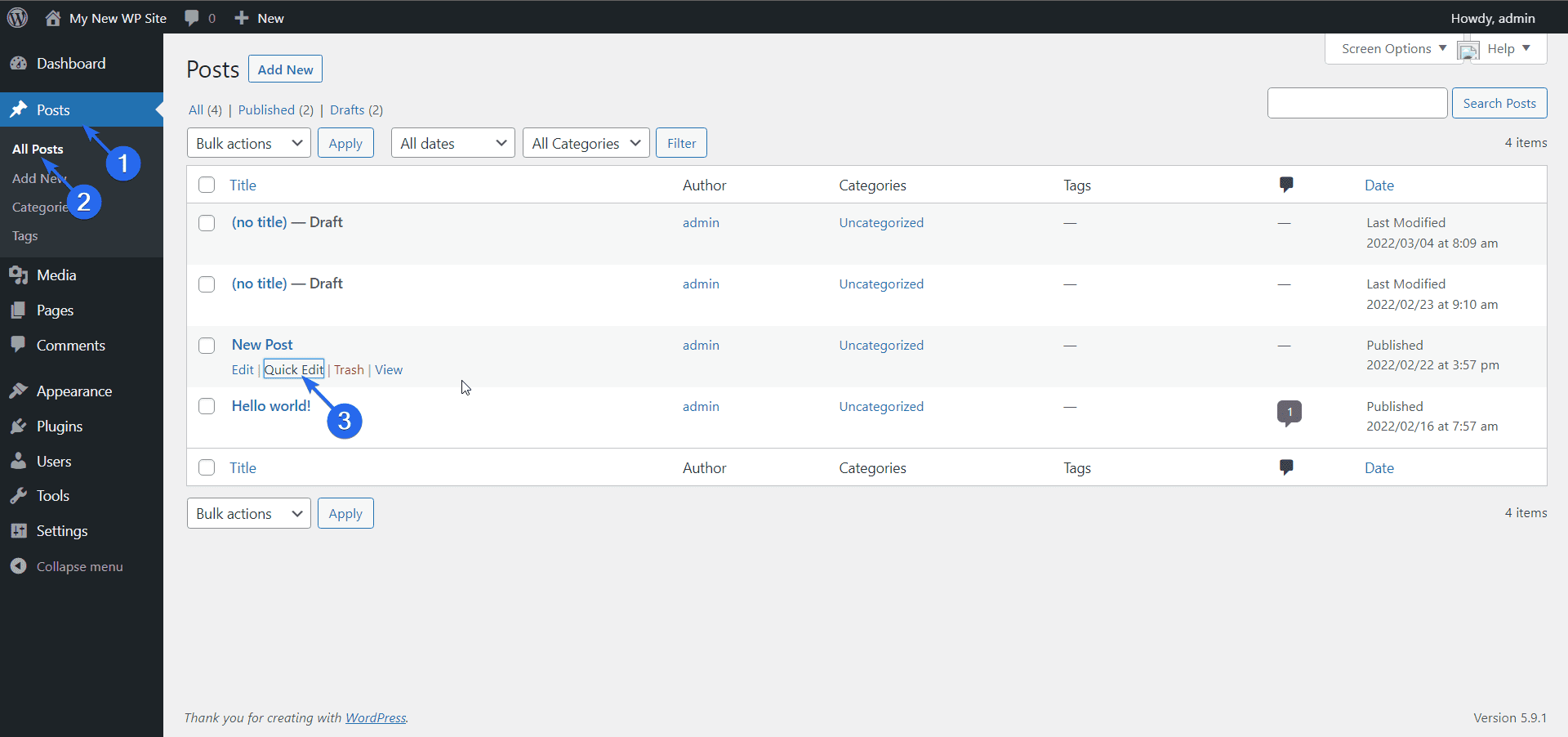
Va apărea un mini editor care include meniul drop-down „Autor”. Alegeți noul autor din acest meniu derulant și apoi faceți clic pe butonul Actualizare pentru a salva modificările.
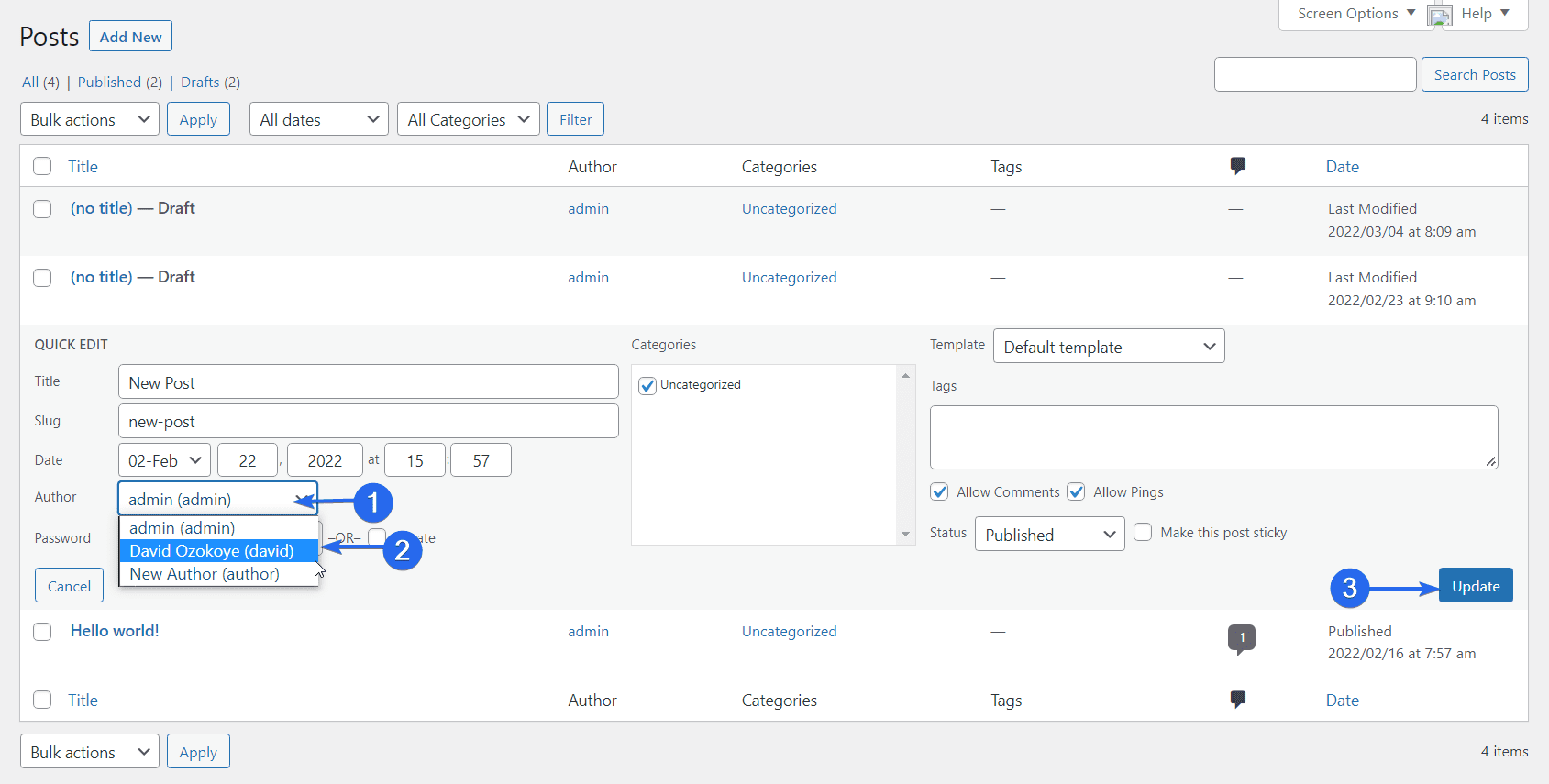
Editor de blocuri
Mai întâi, găsiți postarea făcând clic pe Postări >> Toate postările . După aceea, treceți cursorul peste postarea pentru care doriți să schimbați numele autorului și apoi selectați Editați .
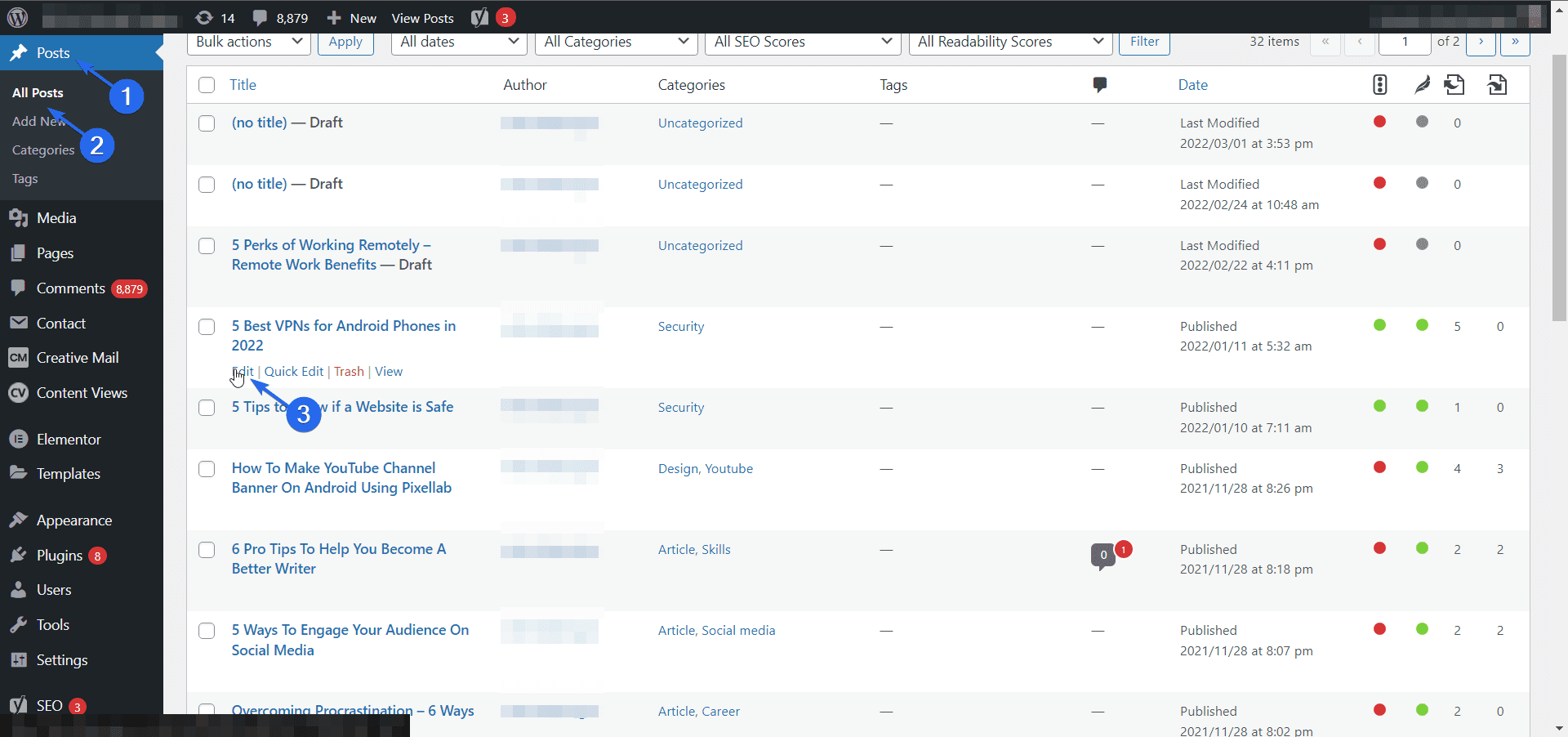
Acum, faceți clic pe fila Postare din partea dreaptă a ecranului. După aceea, găsiți și faceți clic pe meniul derulant Autor din secțiunea „Stare și vizibilitate”.
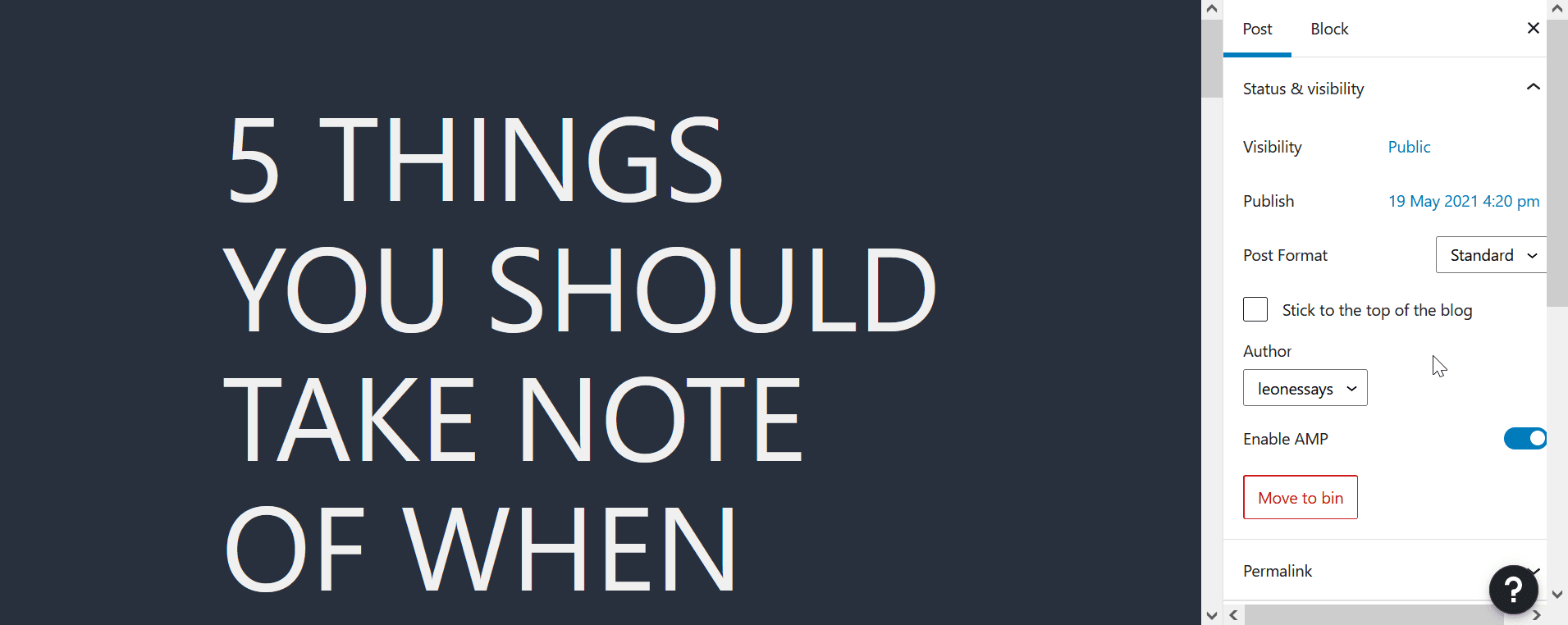
Va apărea un meniu derulant cu o listă de autori disponibili. Selectați noul autor din listă și apoi faceți clic pe Actualizare pentru a salva modificările.
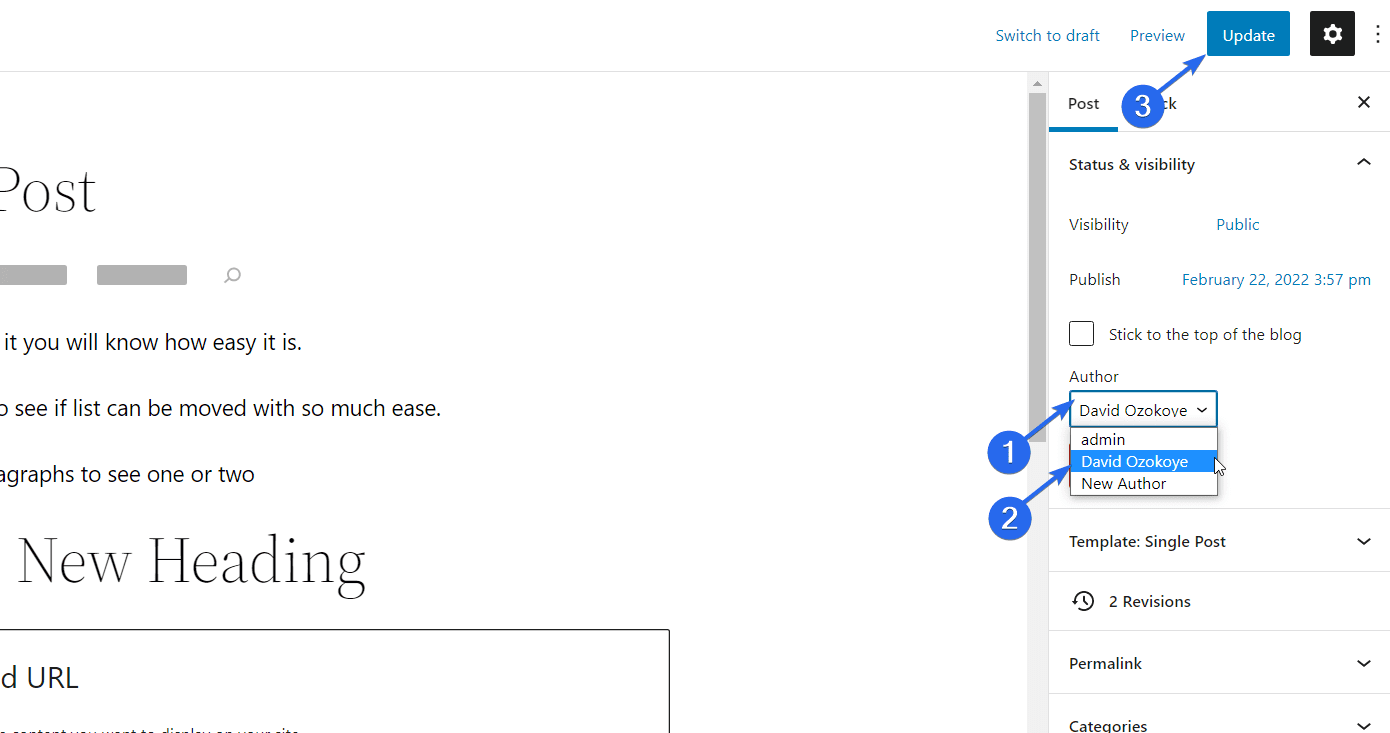
Editor clasic
Dacă utilizați editorul clasic, puteți urma pașii de mai jos pentru a schimba autorul într-o singură postare.
În primul rând, accesați Postare >> Toate postările pentru a afișa toate postările de pe site-ul dvs. Apoi, plasați cursorul peste postarea pentru care doriți să schimbați numele autorului și apoi selectați Editați .
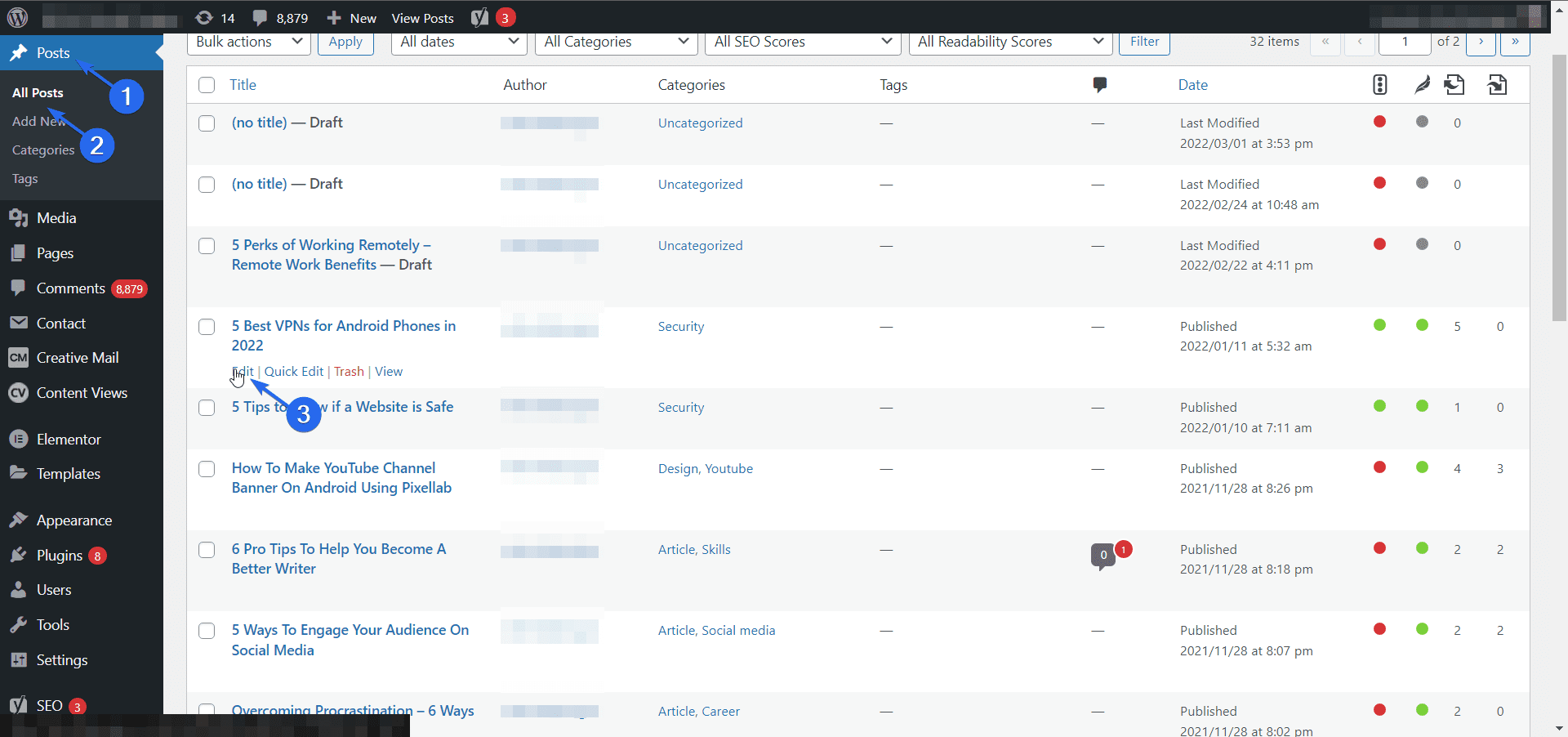
Acum, faceți clic pe meniul derulant Opțiuni ecran de deasupra editorului. Apoi, găsiți opțiunea Autor și faceți clic pe caseta de selectare de lângă ea. Acest lucru ar dezvălui panoul de autor.
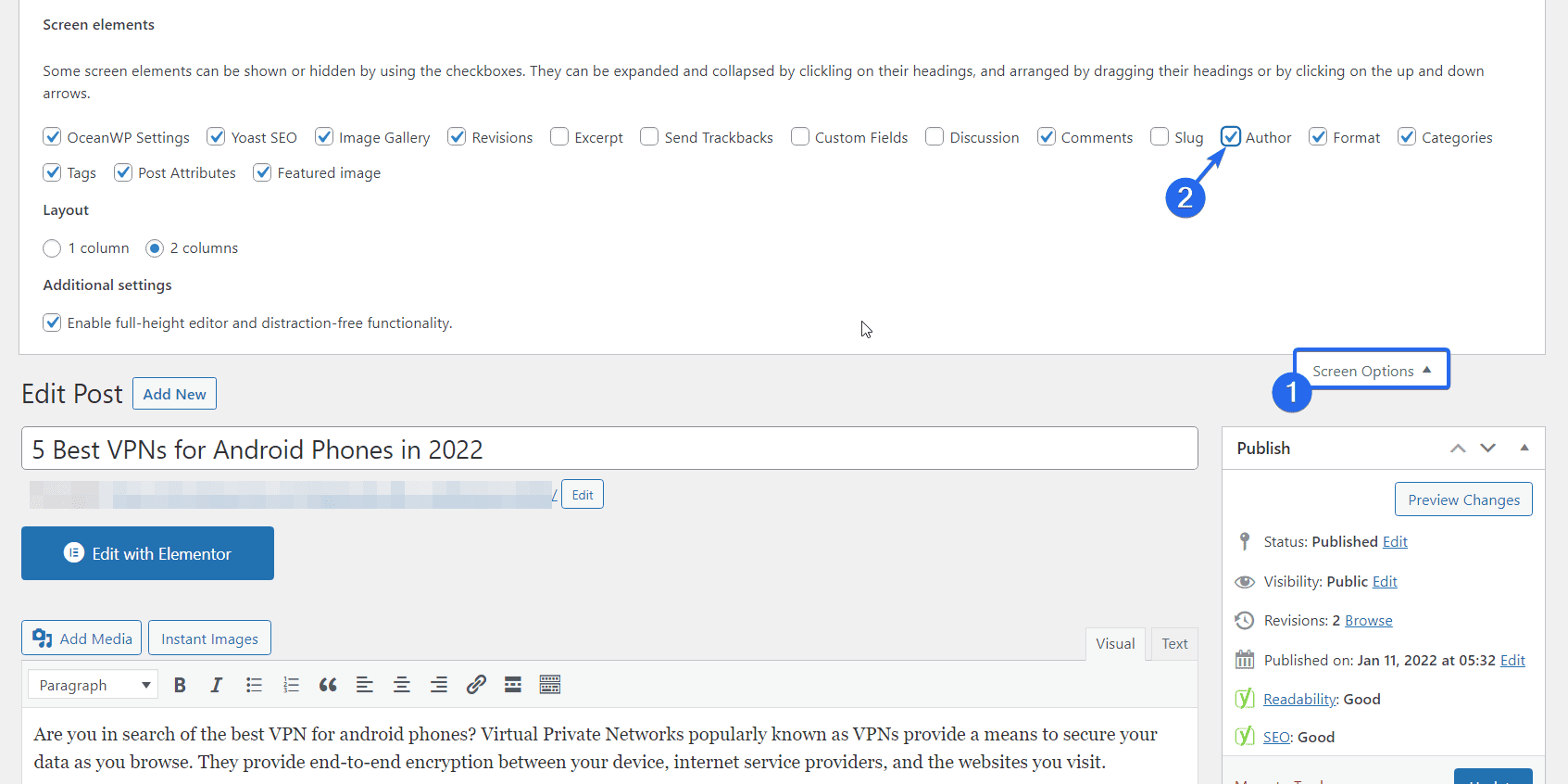

După aceea, derulați în jos la secțiunea „Autor” și faceți clic pe caseta care arată numele autorului curent. Va apărea un meniu derulant cu o listă de autori disponibili pe care îi puteți alege.
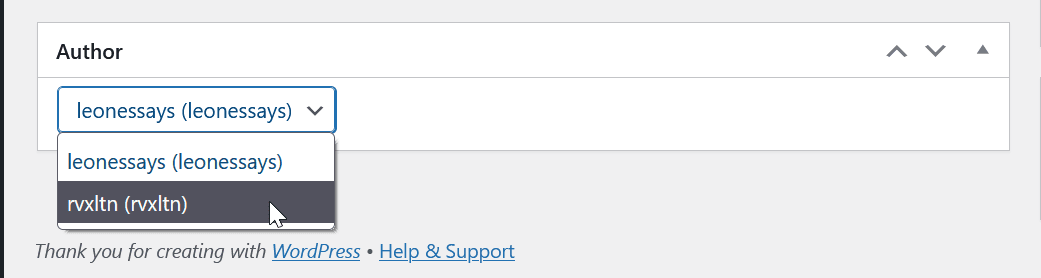
Selectați noul autor și faceți clic pe Actualizare pentru a salva modificările.
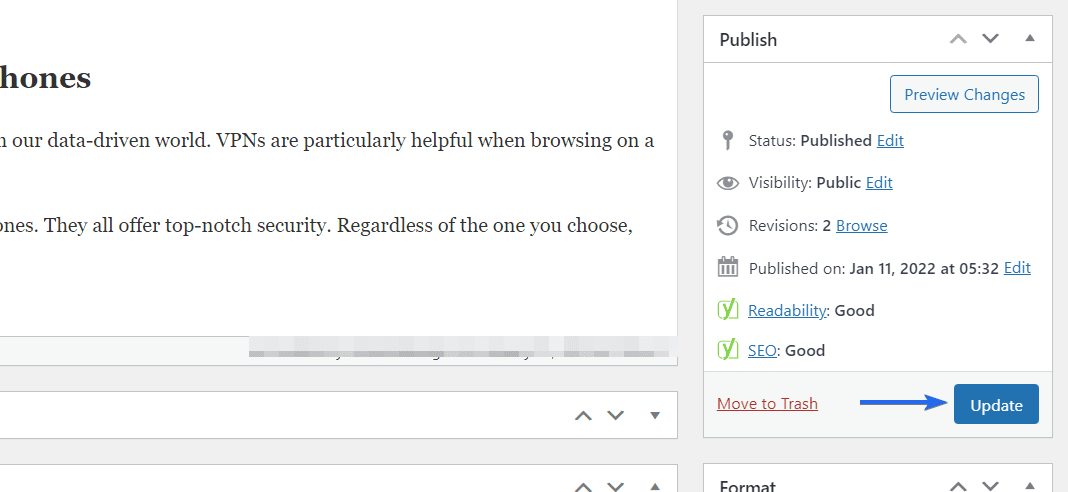
Și asta înseamnă schimbarea autorului unei singure postări folosind fie editorul bloc, fie editorul clasic.
Cum să schimbați autorul mai multor postări în WordPress
Ce se întâmplă dacă ai vrea să schimbi autorul mai multor postări? În loc să faceți modificările individual, puteți urma pașii de mai jos pentru a face modificări în bloc simultan.
Pentru a începe, conectați-vă la panoul de administrare WordPress și apoi accesați Postări >> Toate postările . Dacă doriți să schimbați autorul pentru toate postările, pur și simplu bifați caseta cu „titlu” scris lângă ea pentru a selecta toate postările de pe pagina curentă. În caz contrar, puteți selecta postările pe care doriți să le editați folosind caseta de selectare de lângă fiecare postare.
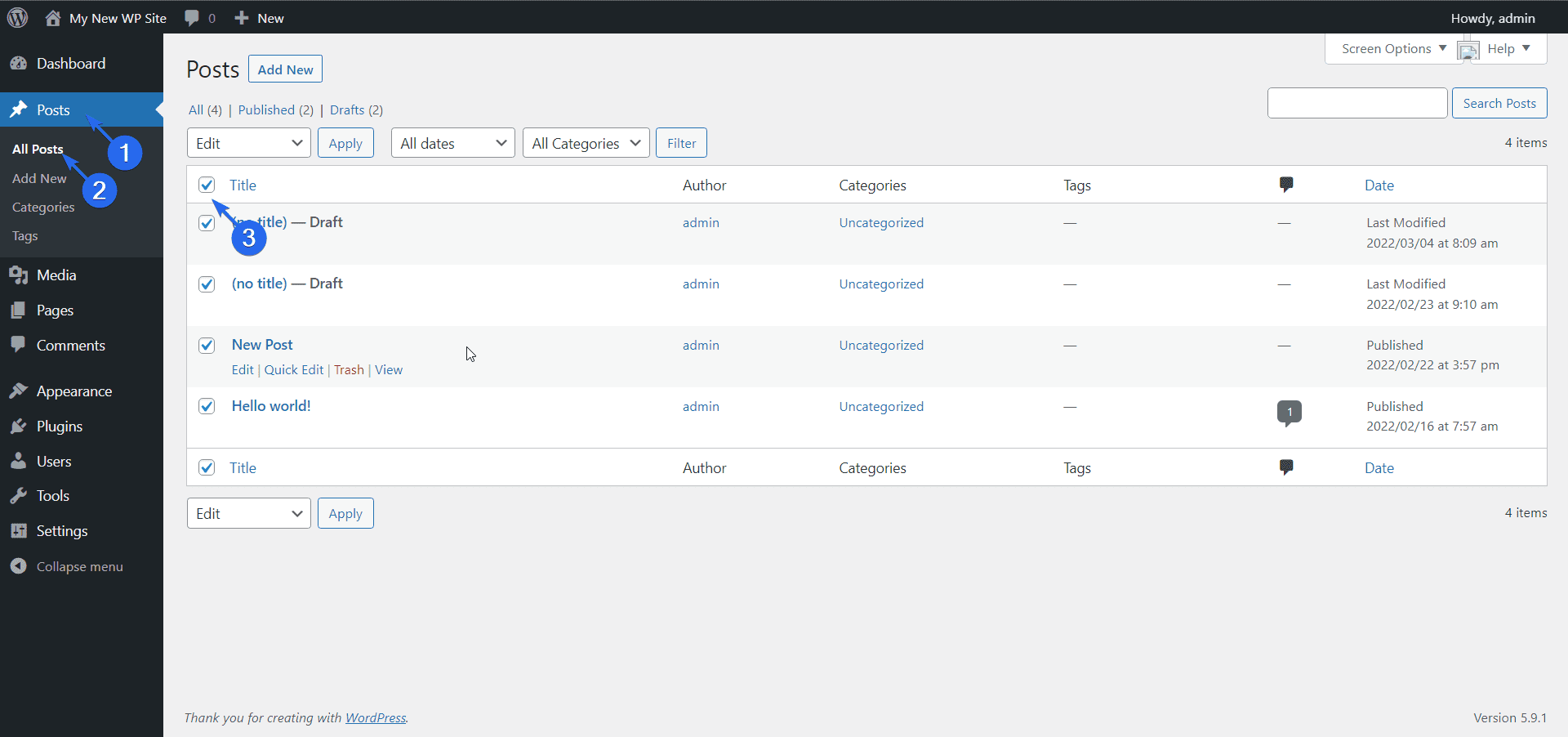
Acum, faceți clic pe meniul drop-down Acțiuni în bloc și selectați Editați. În cele din urmă, apăsați butonul Aplicați pentru a continua.
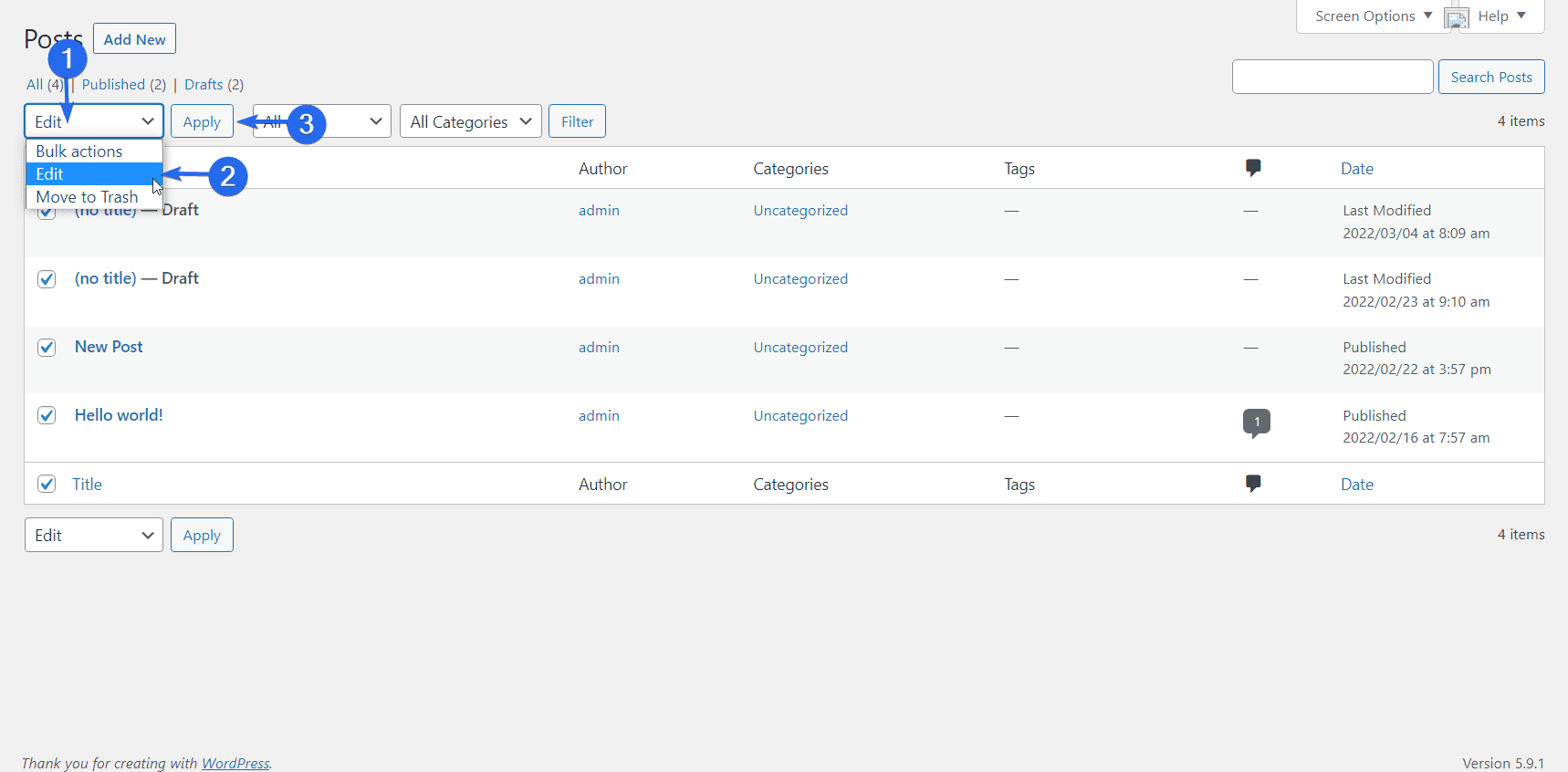
În meniul de editare în bloc, faceți clic pe meniul drop-down „Autor” și selectați noul autor pe care intenționați să îl utilizați.
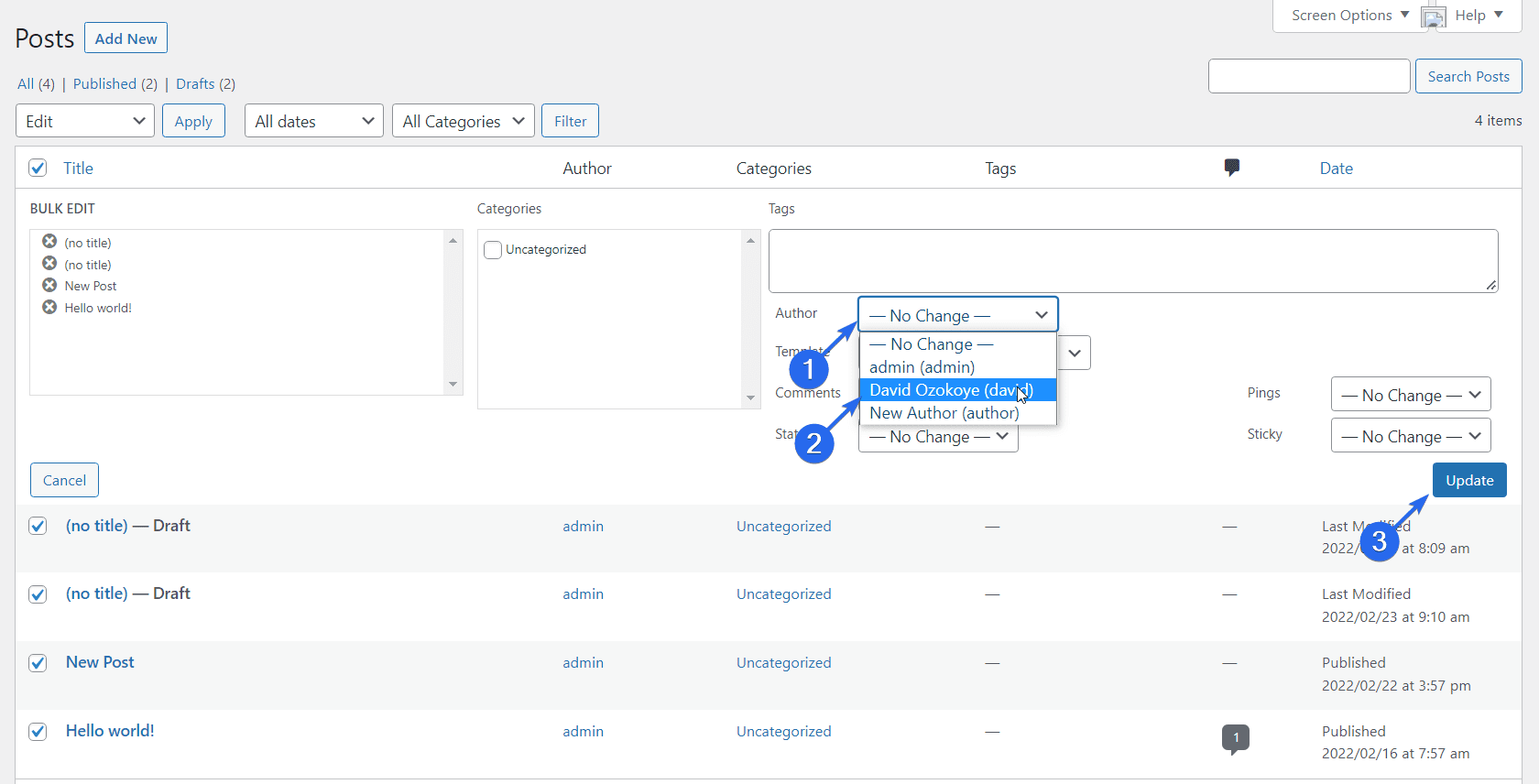
În cele din urmă, faceți clic pe Actualizare pentru a salva modificările.
Notă secundară: implicit, WordPress listează doar 20 de postări pe pagină. Deci, dacă aveți mai multe postări, poate fi necesar să creșteți numărul de postări afișate pe pagină.
Pentru aceasta, faceți clic pe meniul derulant Opțiuni ecran . Sub „Paginare”, introduceți numărul de articole de postare pe care doriți să le afișați pe pagină în casetă și apoi faceți clic pe Aplicați , așa cum se vede mai jos.
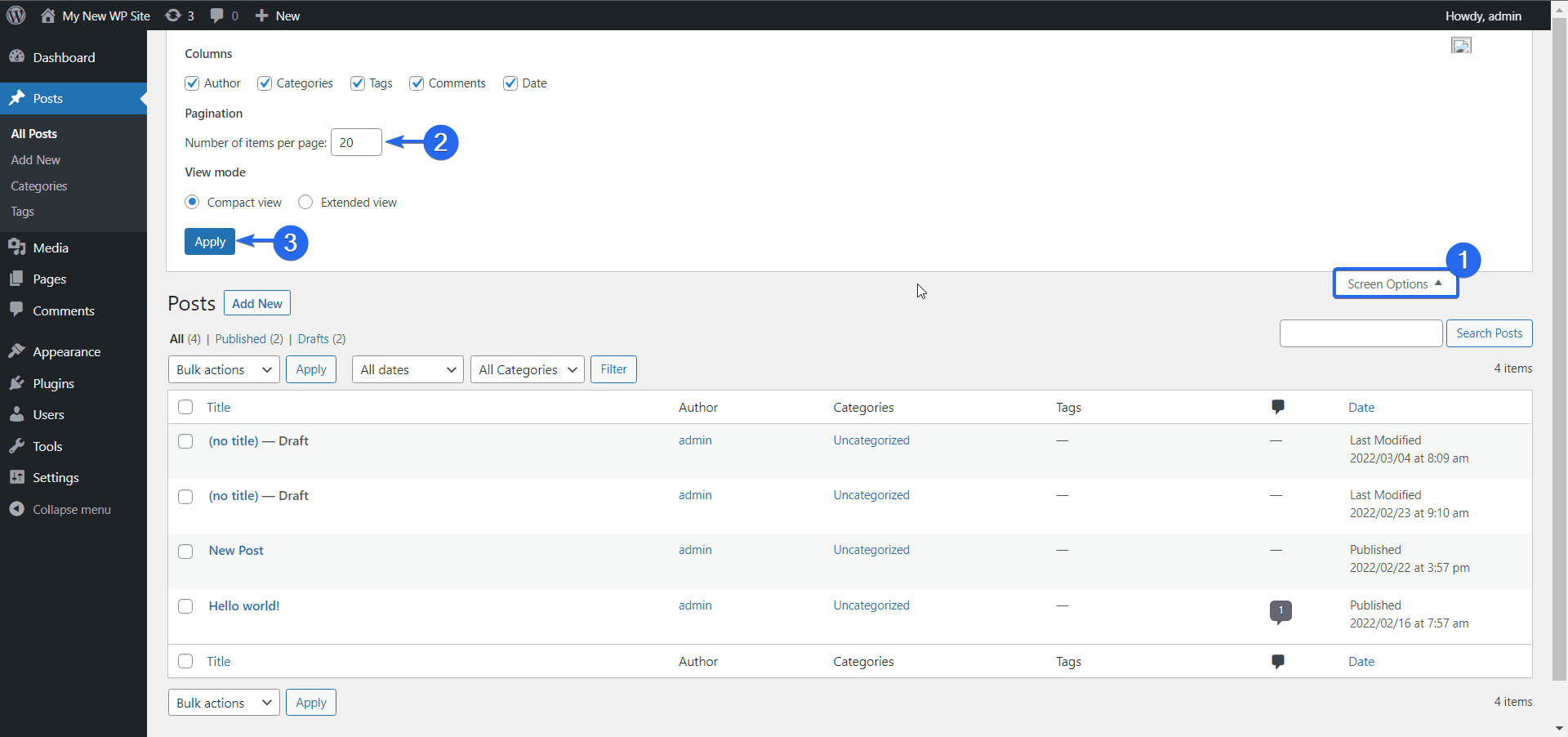
Sfaturi bonus – Schimbați autorul în WordPress
Cum să adăugați un nou autor
Adăugarea unui nou autor pe site-ul dvs. WordPress este necesară dacă utilizatorul căruia doriți să îi atribuiți postări existente nu este înregistrat ca autor pe site-ul dvs.
Pentru a adăuga un nou autor, conectați-vă la tabloul de bord WordPress Admin și apoi accesați Utilizatori >> Adăugați nou .
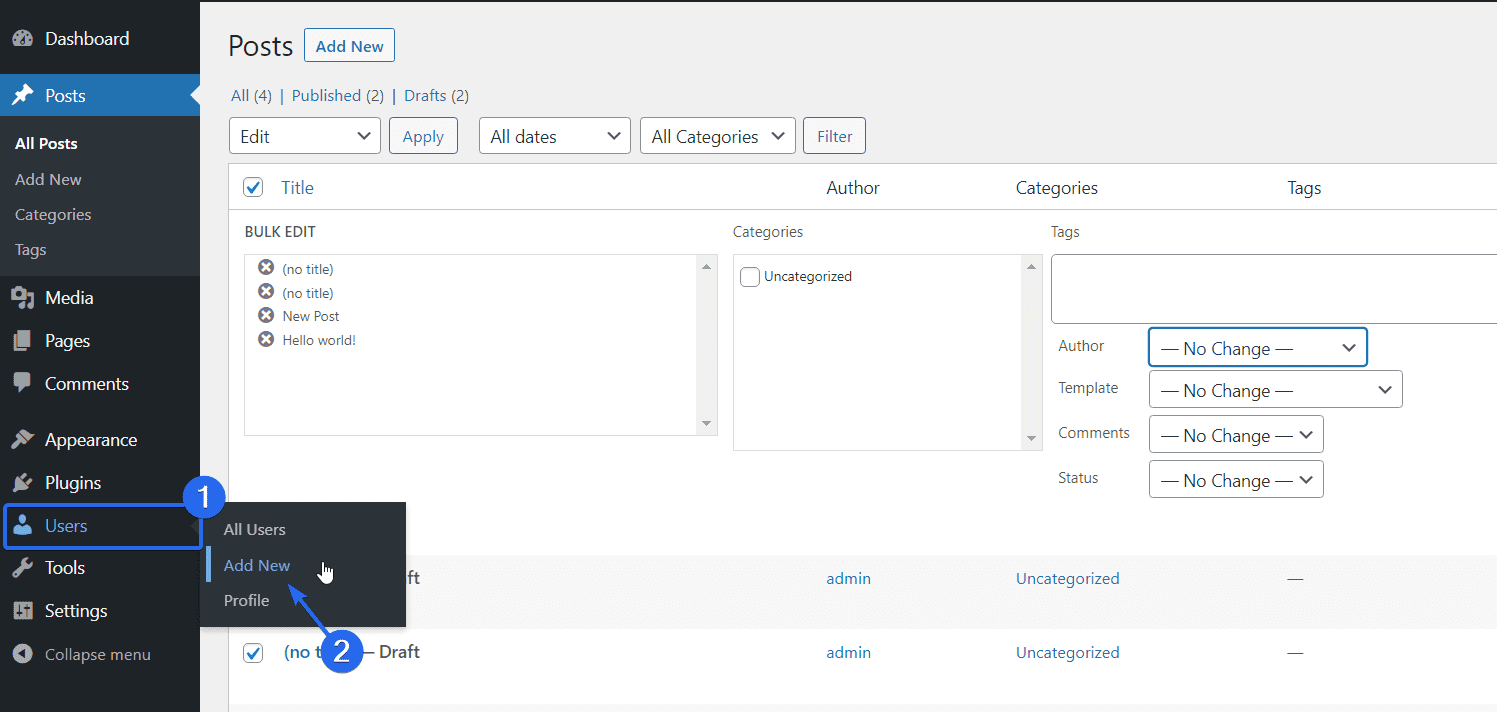
Pe pagina „Adăugați utilizator”, introduceți numele de utilizator și e-mailul autorului pe care doriți să-l creați. Apoi creați o parolă pentru utilizator.
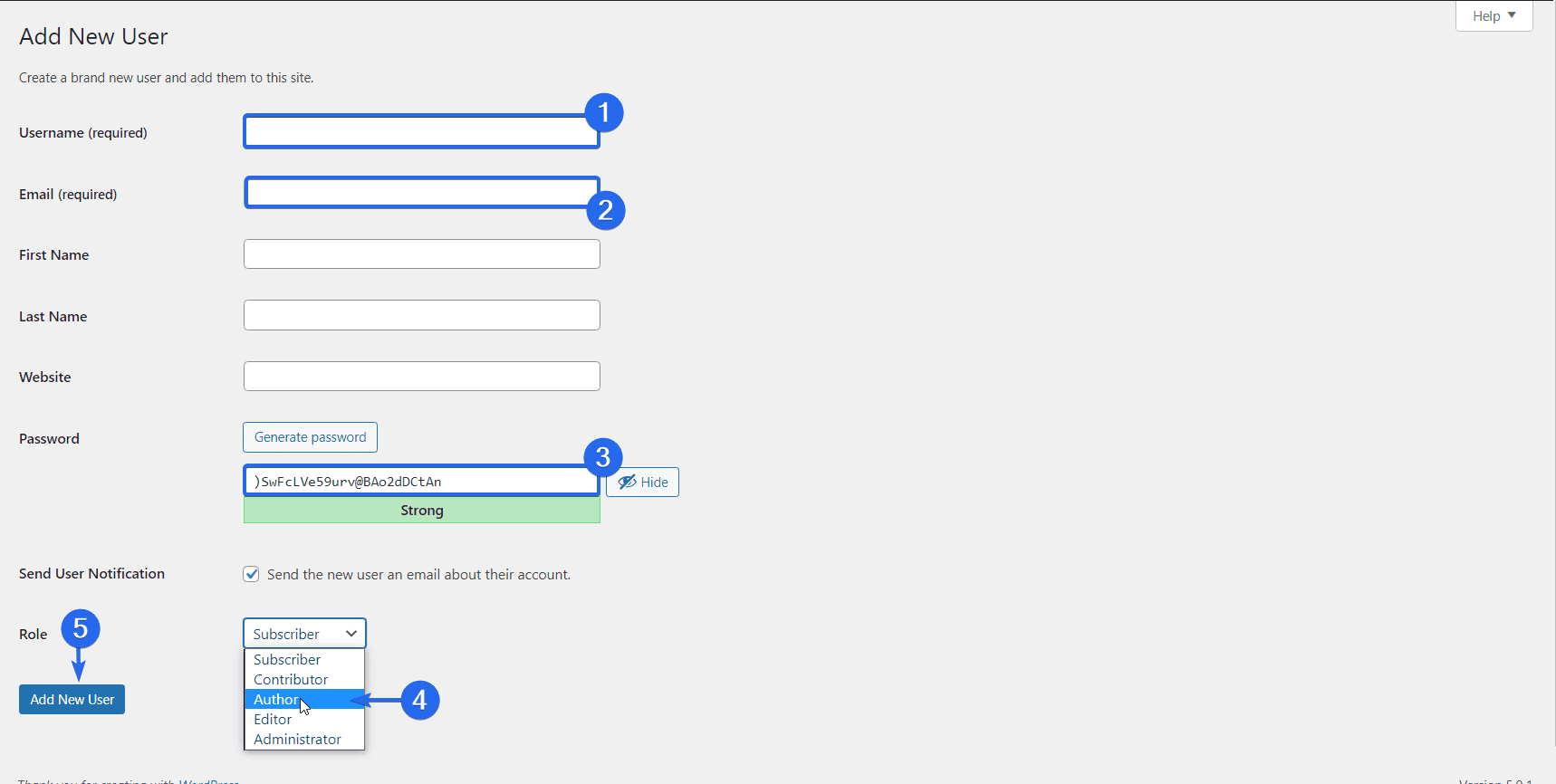
Apoi, faceți clic pe meniul drop-down „Rol” și selectați Autor din lista de roluri de utilizator. În cele din urmă, faceți clic pe butonul Adăugați un utilizator nou pentru a finaliza acest pas.
Pentru mai multe despre aceasta, vă rugăm să consultați ghidul nostru despre cum să activați înregistrarea utilizatorilor în WordPress .
Cum să ascundeți sau să eliminați un autor din postări
De asemenea, poate doriți să eliminați sau să ascundeți autorul pentru a nu se afișa într-o postare publicată. Există două moduri în care puteți realiza acest lucru - folosind plugin-uri sau editarea manuală a fișierelor cu tema. Vom folosi metoda pluginului în acest ghid.
Există o serie de pluginuri pe care le puteți folosi pentru aceasta, dar vom folosi pluginul WP Meta și Date Remover. Trebuie să instalați și să activați pluginul pe site-ul dvs. web înainte de a continua.
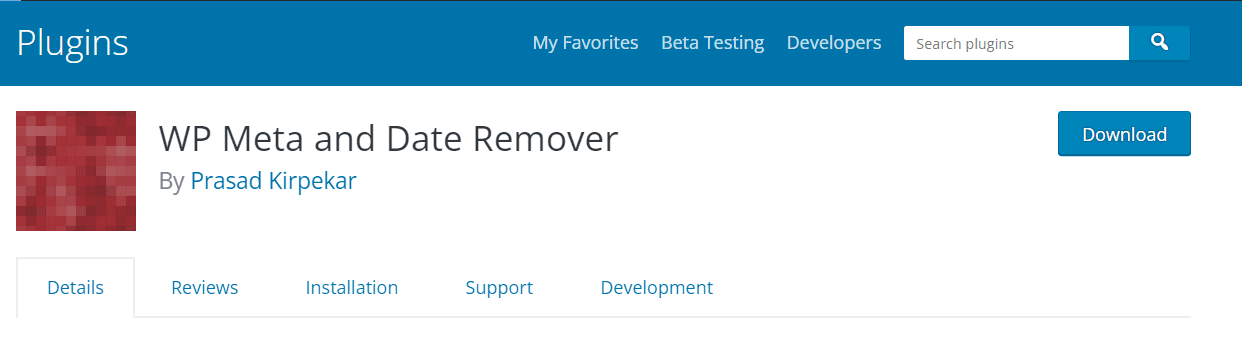
După instalarea pluginului, accesați Setări >> WP Meta and Date Remover pentru a deschide pagina de setări a pluginurilor.
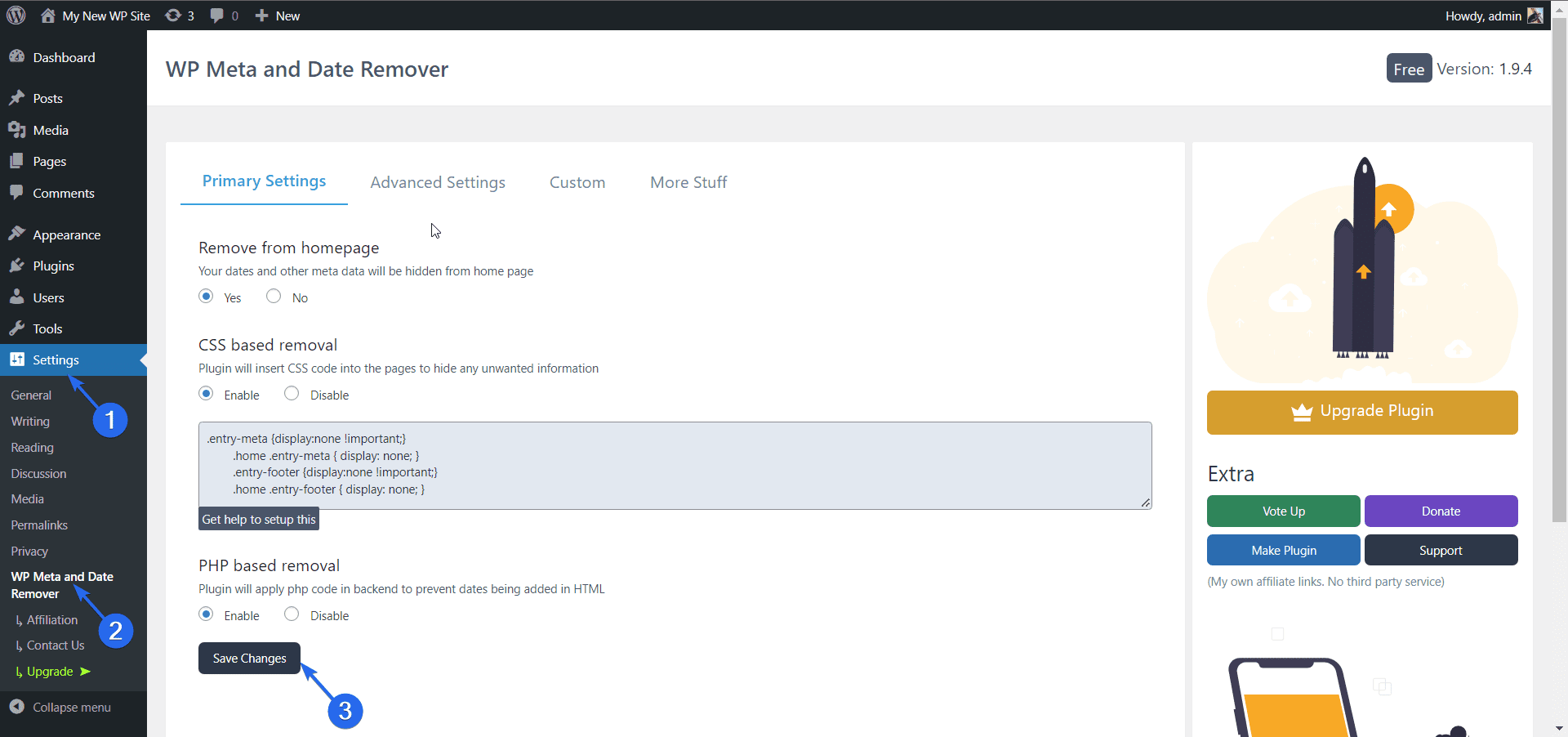
Aici, puteți alege dacă doriți să ascundeți informațiile despre autor din interfața site-ului dvs. web. După ce ați făcut selecția, faceți clic pe butonul Salvare modificări pentru a vă înregistra modificările.
Concluzie
Secțiunea de autor WordPress vă permite să adăugați și să afișați informații despre autorul unei anumite postări. Dacă trebuie să schimbați aceste informații sau autorul, v-am arătat 3 modalități de a realiza acest lucru pe site-ul dvs. WordPress.
Crearea de conținut pentru site-ul dvs. este crucială dacă doriți să vă dezvoltați brandul. În plus, trebuie să efectuați și optimizarea motoarelor de căutare pentru a vă clasa conținutul pe paginile cu rezultatele căutării. Avem un ghid detaliat despre SEO WordPress care vă va ajuta să vă clasați conținutul.
Pentru mai multe tutoriale WordPress, consultați Colegiul nostru WP pentru ghiduri care vă vor ajuta să vă gestionați și să vă dezvoltați site-ul WordPress.
